إعادة إرسال الفاكسات (إعادة طلب رقم مشغول)
هناك طريقتان لإعادة الطلب هما: إعادة الطلب التلقائي وإعادة الطلب اليدوي.
-
إعادة الطلب التلقائي
إذا قمت بإرسال مستند وكان خط المستلم مشغولاً، فسيقوم الجهاز بإعادة طلب الرقم بعد فاصل زمني محدد.
-
إعادة الطلب اليدوي
يمكنك إعادة طلب المستلمين الذين طلبتهم من خلال إدخال أرقام الفاكس/الهاتف.
 هام
هام
-
من الممكن أن تصل الفاكسات لمستلمين غير مقصودين بسبب طلب خاطئ أو تسجيل غير صحيح لأرقام الهاتف/الفاكس. عندما تقوم بإرسال مستندات مهمة، يُستحسن إرسالها بعد التحدث عبر الهاتف.
 ملاحظة
ملاحظة
-
يتم تمكين إعادة الطلب التلقائي افتراضيًا.
-
للحصول على تفاصيل حول عمليات الإرسال الأساسية:
إعادة الطلب التلقائي
يمكنك تمكين/تعطيل إعادة الطلب التلقائي. إذا قمت بتمكين إعادة الطلب التلقائي، فيمكنك تحديد أقصى عدد من محاولات إعادة الطلب وأقصى طول لوقت انتظار الجهاز بين محاولات إعادة الطلب.
قم بتمكين إعداد إعادة الطلب التلقائي وتحديده من Auto redial في Advanced FAX settings ضمن FAX settings.
 هام
هام
-
في أثناء إجراء إعادة طلب تلقائي، سيتم تخزين الفاكس الذي لم يتم إرساله في ذاكرة الجهاز بصفة مؤقتة حتى يكتمل إرسال الفاكس. في حال انقطاع التيار أو فصل سلك الطاقة قبل اكتمال إعادة الطلب التلقائي، سيتم حذف جميع الفاكسات المخزنة في ذاكرة الجهاز ولن يتم إرسالها.
 ملاحظة
ملاحظة
-
لإلغاء إعادة الطلب التلقائي، انتظر حتى يبدأ الجهاز في إعادة الطلب، ثم اضغط على الزر إيقاف (Stop).
-
لإلغاء إعادة الطلب التلقائي، احذف الفاكس الذي لم يتم إرساله من ذاكرة الجهاز عندما يكون الجهاز في وضع الاستعداد للقيام بعملية إعادة طلب. للحصول على تفاصيل، راجع حذف مستند مخزن في ذاكرة الجهاز.
إعادة الطلب اليدوي
اتبع الإجراء الموضح أدناه لإعادة الطلب اليدوي.
-
حدد
 FAX في شاشة HOME.
FAX في شاشة HOME.يتم عرض شاشة وضع الاستعداد لإرسال الفاكس.
-
اضبط تباين ودقة المسح الضوئي على حسب الضرورة.
-
اضغط على زر الوظيفة (Function) الأيمن.
يتم عرض الشاشة Redial.
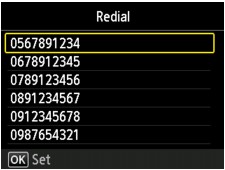
-
استخدم الزر

 لتحديد رقم المستلم المطلوب إعادة طلبه، ثم اضغط على الزر موافق (OK).
لتحديد رقم المستلم المطلوب إعادة طلبه، ثم اضغط على الزر موافق (OK). -
اضغط على الزر اللون (Color) للإرسال بالألوان، أو الزر أسود (Black) للإرسال باللون الأسود والأبيض.
 هام
هام-
يتوفر الإرسال بالألوان فقط إذا كان جهاز الفاكس الخاص بالمستلم يدعم إرسال الفاكسات بالألوان.
-
 ملاحظة
ملاحظة
-
لإعادة الطلب اليدوي، يتذكر الجهاز حتى آخر 10 مستلمين تم طلب أرقامهم من خلال إدخال أرقام الفاكس/الهاتف. لاحظ أن الجهاز لا يتذكر أي مستلمين تم طلب أرقامهم باستخدام وظيفة إعادة الطلب أو التحديد من الدليل.
-
لإلغاء إعادة الطلب اليدوي، اضغط على الزر إيقاف (Stop). ولإلغاء عملية إرسال فاكس جارية، اضغط على الزر إيقاف (Stop)، ثم اتبع الإرشادات التي تظهر على شاشة LCD.
-
في حالة بقاء المستندات في ADF بعد الضغط على الزر إيقاف (Stop) أثناء إجراء عملية المسح الضوئي، يتم عرض الرسالة Document in ADF. Select
 to eject document. على شاشة LCD. بالضغط على الزر موافق (OK)، سيتم إخراج المستندات المتبقية تلقائيًا.
to eject document. على شاشة LCD. بالضغط على الزر موافق (OK)، سيتم إخراج المستندات المتبقية تلقائيًا.


